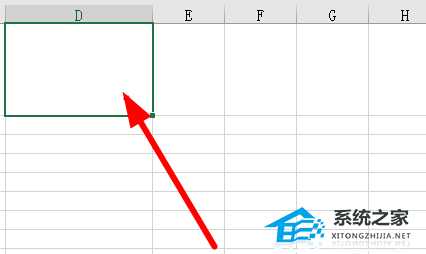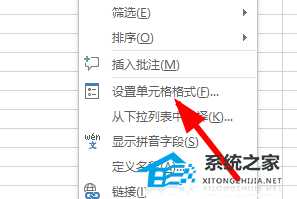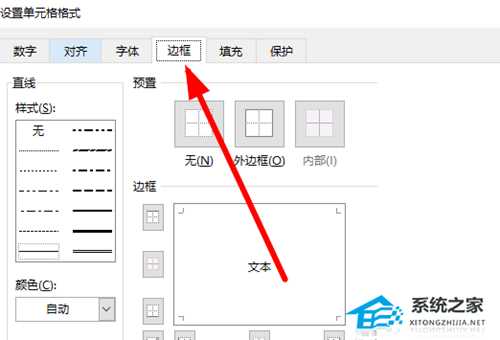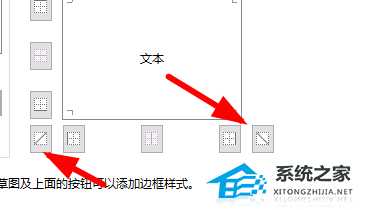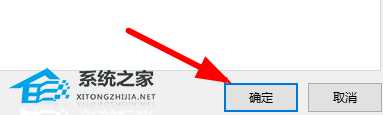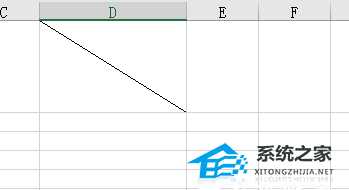Excel表格斜线一分为二怎么弄?Excel表格斜线一分为二的方法
电脑基础 发布日期:2024/9/29 浏览次数:1
正在浏览:Excel表格斜线一分为二怎么弄?Excel表格斜线一分为二的方法
Excel表格斜线一分为二怎么弄?Excel表格斜线一分为二的方法
在Excel表格中,斜线一分为二是指将单元格的对角线分割成两半,通常用于表示特定数据的不同区域或进行视觉上的分隔,但是有很多用户不知道怎么去设置,那么不清楚怎么操作就往下接着看吧。【更多精品素材欢迎前往办公之家下载】
Excel表格斜线一分为二的方法
1、首先选中需要设置的单元格。
2、右击空白的单元格,在弹出菜单中点击“设置单元格格式”。
3、再选择上方的“边框”。
4、此时就可以看到一分为二斜线。
5、选择需要的斜线。
6、然后点击“确定”。
7、最后就能够达到一分为二的效果了。
以上就是系统之家小编为你带来的关于“Excel表格斜线一分为二怎么弄?Excel表格斜线一分为二的方法”的全部内容了,希望可以解决你的问题,感谢您的阅读,更多精彩内容请关注系统之家官网。
在去年的5月23日,借助Intel Bridge Technology以及Intel Celadon两项技术的驱动,Intel为PC用户带来了Android On Windows(AOW)平台,并携手国内软件公司腾讯共同推出了腾讯应用宝电脑版,将Windows与安卓两大生态进行了融合,PC的使用体验随即被带入到了一个全新的阶段。